Aiseesoft iPad Converter Suite on paras valinta iPadille. Sen avulla voit muuntaa videoita iPadin tukemiin muotoihin, synkronoida tiedostoja iPadille, luoda videoita iPadista DVD: lle ja luoda soittoääniä iPadille helposti.
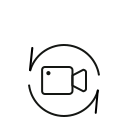
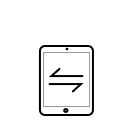
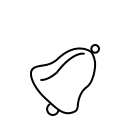
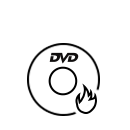
iPad videomuunnin tässä sarjassa on paras videonmuunnosohjelma iPadille. Se voi muuntaa videota missä tahansa muodossa, kuten MPG, MPEG, MPEG 2, VOB, HD TS, HD MTS, HD M2TS, HD MPG jne. IPadin tukemiin muotoihin, mukaan lukien MP4, M4V, MOV jne. Sinulla on myös oikeus muunna iPad-video muihin muotoihin (tuettu 4K), jotta voit käyttää sitä helposti muissa laitteissa. Lisäksi saat parhaan mahdollisen tulosteen valitsemalla oikean muodon iPadillesi.
Enemmän kuin DVD-poltin, DVD Creator auttaa muuntaa minkä tahansa videon DVD-muotoon ja polttaa sen DVD-levylle tai tallentaa DVD-kansioksi / ISO-tiedostoksi. Se ei voi vain luoda DVD-levyä iPadista tulevista videoista, vaan myös polttaa DVD-tiedostoihin muista muodoista, kuten MTS, M2TS, MP4, WMV, FLV, MKV, AVI, SWF jne. Ennen luomista, voit määrittää valikon DVD-levylle ja valitse ääniraita ja tekstitys haluamallasi tavalla.
iPad Transfer auttaa sinua saamaan iPad-tiedostoja siirtämään. Ilman iTunesia voit käyttää iPad Transfer -sovellusta tiedostojen (valokuvien, musiikin, PDF, videoiden jne.) Tuomiseen tietokoneesta iPadiin, iPad-tiedostojen (valokuvat, musiikki, videot, yhteystiedot, tekstiviestit jne.) Viemiseen tietokoneeseen vapaasti. Tiedostojen siirtäminen käteväksi tulee myös iOS-laitteiden välillä. Lisäksi sen avulla voit tuoda iPad-tietoja iTunesiin suoraan ajamatta niitä tietokoneellasi.
Kanssa iPhone Ringtone Maker, mistä tahansa kappaleesta tai minkä tahansa videon musiikista voi tulla iPhonesi soittoääniä. Voit muuntaa minkä tahansa videon/musiikin M4R-muotoon tai jopa hankkia tietyn osan tiedostosta ja asettaa sen soittoääneksi. Se tukee kaikkia suosittuja Apple-laitteita, mukaan lukien iPhone 15 Pro Max/15 Pro/15 Plus/15, iPhone 15 Pro Max/15 Pro/15 Plus/15, iPhone 14 Pro Max/14 Pro/14 Plus/14, iPhone 13 Pro Max/13 Pro/13/13 mini, iPhone SE 3/2/1, iPhone 12 Pro Max/12 Pro/12/12 mini, iPhone 11 Pro Max/11 Pro/11, iPhone XS/XS Max/XR/X , iPhone 8/8 Plus, iPhone 7/7 Plus, iPhone 6/6 Plus, iPad min/Air/Pro jne. Viimeisenä mutta ei vähäisimpänä, voit siirtää luodut soittoäänet suoraan iPhoneen tai iTunesiin. iPhone-soittoäänien muokkaaminen tietokoneella on helppoa täällä.

Esikatsele videotehosteita
Esikatsele video- ja äänitehosteet ennen videoiden muuntamista / soittoääniä / DVD-levyjen luomista.
Ota tilannekuva
Yhdellä napsautuksella esikatseluruudun alla voit helposti vangita suosikkivideokuvasi kuvakaappaukset.
Määritä tulostusparametrit
Säädä lähtöparametreja muuttamalla videoenkooderia, kuvanopeutta, videon bittinopeutta, resoluutiota, äänenvoimakkuutta jne.
Nopea muuntamisnopeus
Edistyksellinen kiihdytystekniikka takaa sinulle erittäin nopean ja korkealaatuisen muuntamisnopeuden. Tila 1. Muunna iPad-video
Tila 1. Muunna iPad-video Tila 2. Siirrä iPad-tiedot
Tila 2. Siirrä iPad-tiedot Tila 3. Luo video DVD-levylle
Tila 3. Luo video DVD-levylle Tila 4. Tee iPhonen soittoääni
Tila 4. Tee iPhonen soittoääniTila 1. Muunna iPad-video
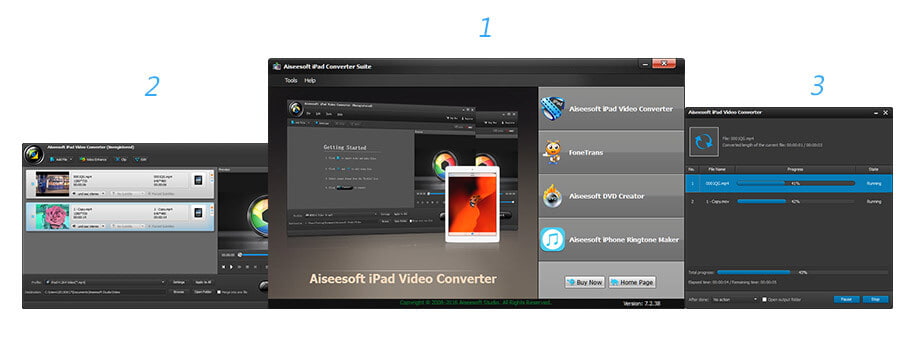
Tila 2. Siirrä iPad-tiedot
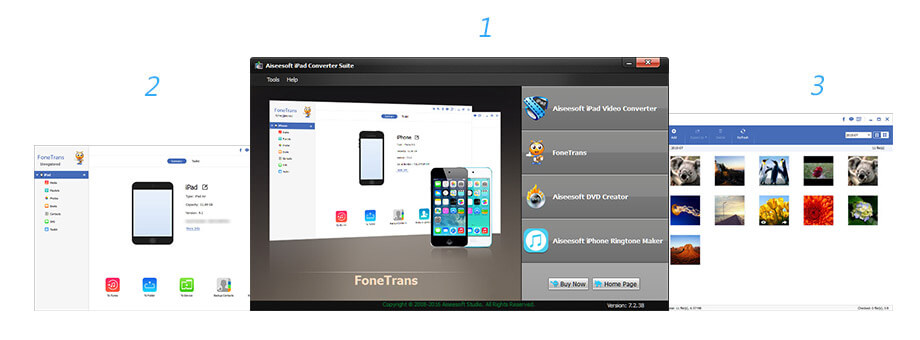
Tila 3. Luo video DVD-levylle
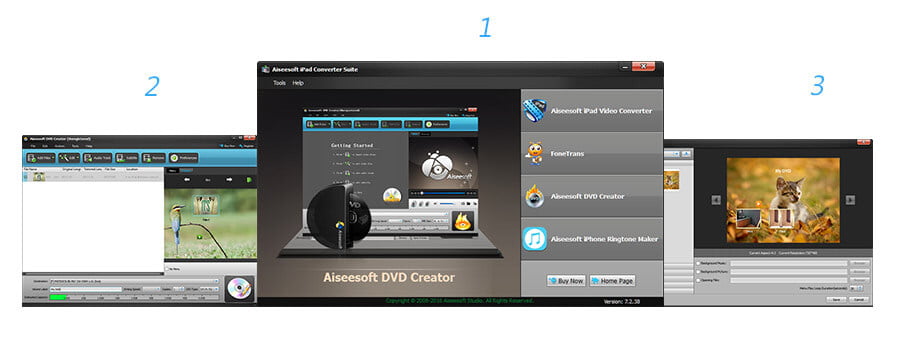
Tila 4. Tee iPhonen soittoääni
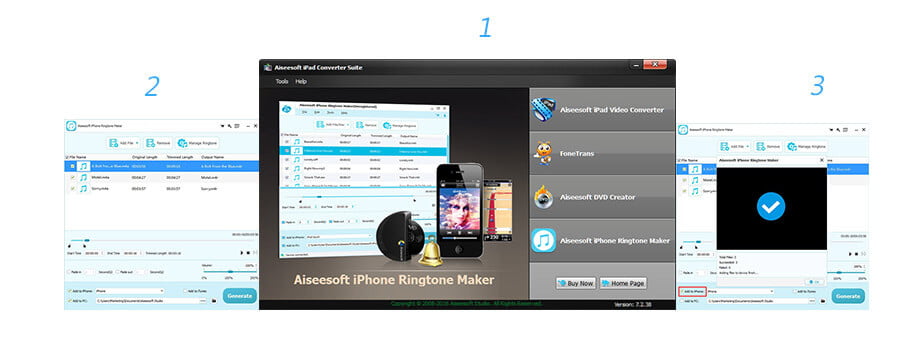
Lifetime License
$75.00$60.00
Käytä sitä eliniän ajan
Käytä sitä yhdellä tietokoneella
30-päivän rahat takaisin -takuu
Tarkista mikä kuuluisa toimittaja ja asiakkaamme puhuvat tuotteestamme.
Paras all-in-one-ratkaisu kaikkien multimediavaatimusten täyttämiseksi.
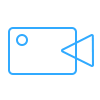
Paras videotallennustyökalu näytön, kokousten, pelien, webinaarien, äänen ja verkkokameran videoiden tallentamiseen helposti.
OSTA NYT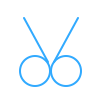
Kierrä, leikkaa, rajaa, vesileima ja muunna video- ja äänitiedostoja Macissa ja Windowsissa.
OSTA NYTOSTA NYT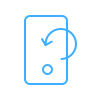
Palauta poistetut tiedot iPhonesta suoraan tai iTunesista ja iCloud-varmuuskopiotiedostosta.
OSTA NYT OSTA NYT